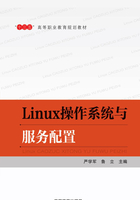
2.2.2 gnome下其他应用程序的使用
1.配置网卡和有线网络
如果系统没有网络或没进行网络连接,就需要对网卡进行配置和有线网络连接。网络及网卡连接的图标 出现在桌面右上角。网卡配置及有线网络连接步骤如下:
出现在桌面右上角。网卡配置及有线网络连接步骤如下:
①选择上面板中的“系统”→“首选项”→“网络连接”命令,打开“网络连接”对话框,如图2-23所示。
②选中图2-23中的System eth0,单击“编辑”按钮,打开网络连接的编辑对话框,可以进行IP地址和DNS地址的设置,如图2-24所示。
③选中“IPv4设置”选项卡,双击“地址”字段后,就可以设置IP地址信息。

图2-23 “网络连接”对话框

图2-24 编辑网络连接
④设置正确的IP地址后,可以通过Firefox浏览器来测试网络的连接是否成功,如图2-25所示。

图2-25 用Firefox测试网络连接
2.使用U盘、光盘和移动硬盘
在Linux系统中,U盘、光盘和移动硬盘等可移动的存储介质会以文件系统的方式挂载到本地目录上进行访问。下面以U盘的识别为例介绍如何访问这些移动存储介质。
将U盘插入计算机,Linux系统会自动识别U盘,双击打开桌面上的“计算机”图标,识别U盘后的效果如图2-26所示。

图2-26 U盘识别图
3.注销和关机
要切换用户或注销当前用户,可选择上面板中的“系统”→“注销”命令,会弹出如图2-27所示的提示框,如果要切换用户,可单击“切换用户”按钮,直接单击“注销”按钮会注销当前用户。
注销用户后,默认的登录界面并没有root用户,如图2-28所示。

图2-27 注销系统对话框

图2-28 系统注销后的登录界面
4.配置防火墙
通过配置防火墙,可对系统提供安全保护。Linux系统中防火墙的配置方法:选择上面板中的“系统”→“管理”→“防火墙”命令,即可启动防火墙配置窗口,如图2-29所示。

图2-29 配置防火墙
在防火墙配置窗口左侧,单击“其他端口”,可以添加新的端口,如图2-30所示。
5.Linux服务管理
Linux服务管理主要用于配置系统启动时哪些服务将自动运行,哪些服务需要关闭或禁用。后面的服务安装与配置时需要使用服务管理器。选择上面板中的“系统”→“管理”→“服务”命令,即可启动服务配置窗口,如图2-31所示。图中绿色小圆点表示此项服务已启用,红色小圆点表示此项服务已禁用。

图2-30 添加新端口

图2-31 “服务配置”窗口